word中一行字空隙很大如何调整
2025-09-06 09:36:02来源:sxtmmc编辑:佚名
在使用word文档时,有时会遇到一行字空隙很大或者编号与文字距离太大的情况,这不仅影响文档的美观,还可能降低阅读体验。别担心,下面就为大家介绍几种有效的调整方法。
调整字符间距
当一行字空隙过大时,首先可以检查字符间距是否设置异常。选中需要调整的文字,点击“开始”菜单中的“字体”对话框启动器。在弹出的“字体”对话框中,切换到“高级”选项卡。在这里,可以看到“字符间距”设置区域。通过调整“间距”选项,选择“标准”、“加宽”或“紧缩”来改变字符间的距离。例如,如果觉得文字间空隙太大,可尝试选择“紧缩”,并根据实际情况调整磅值,一般调整1-3磅就能看到明显效果。调整完成后点击“确定”应用设置。
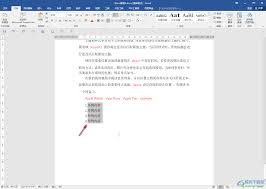
调整段落格式
1. 段落缩进:如果文字是因为段落缩进设置不当导致空隙大,选中该段落,在“开始”菜单中找到“段落”组。点击“段落”对话框启动器,在“段落”对话框中,检查“缩进”选项。“左缩进”和“右缩进”数值过大可能会使文字分散,导致行空隙变大,适当减小这两个数值即可。
2. 行距设置:不合适的行距也可能造成文字空隙问题。同样在“段落”对话框中,查看“行距”选项。若选择了“固定值”且数值过大,就会使行与行之间的距离拉开,文字间空隙变大。将行距改为“单倍行距”、“1.5倍行距”或“多倍行距”等合适选项,以达到理想的文字排版效果。
编号与文字距离太大的调整方法
当遇到编号与文字距离太大时,选中带有编号的段落,点击鼠标右键选择“调整列表缩进”。在弹出的“调整列表缩进”对话框中,可以看到“编号之后”的下拉菜单,选择“空格”或合适的距离选项。通过调整“编号位置”和“文本缩进位置”的数值,使编号与文字之间的距离符合需求。调整完成后点击“确定”保存设置。
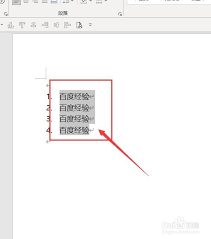
通过以上这些方法,无论是一行字空隙过大,还是编号与文字距离问题,都能在word中得到有效的调整,让文档排版更加整齐美观。大家不妨在实际操作中尝试这些方法,轻松解决排版困扰。









